- Észre fogja venni, hogy az Avast felemészti a legtöbb CPU-erőforrást, mert olyan feladatokat végez, mint a háttérben végzett vizsgálat és a vírusok eltávolítása.
- Ha aggódik a számítógépe erőforrásaira gyakorolt hatás miatt, keressen egy kis helyigényű víruskeresőt.
- Javasoljuk, hogy frissítsen a víruskereső szoftver legújabb verziójára, vagy kapcsolja ki teljesen.
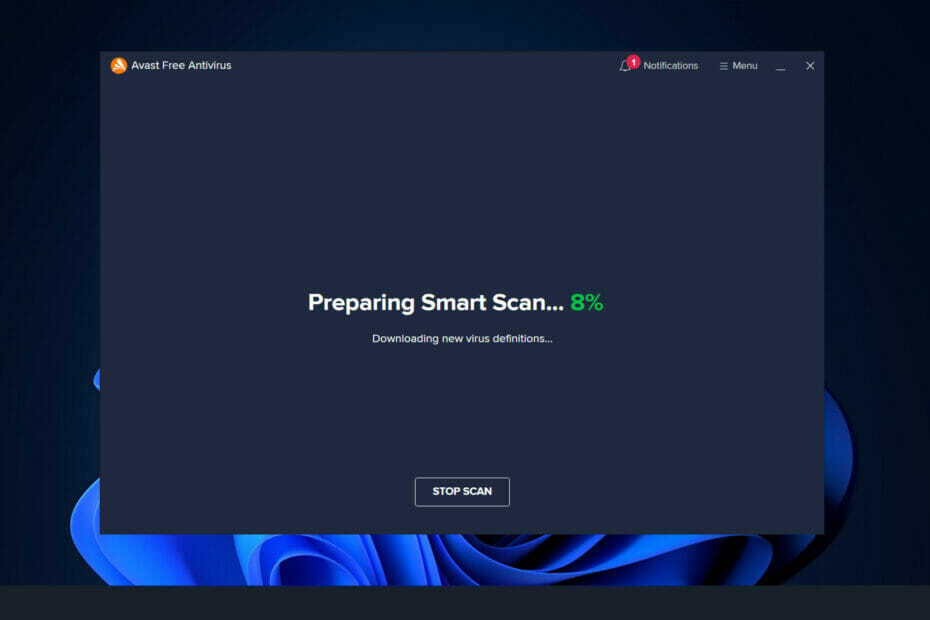
xTELEPÍTÉS A LETÖLTÉSI FÁJLRA KATTINTVA
Ez a szoftver kijavítja a gyakori számítógépes hibákat, megvédi Önt a fájlvesztéstől, a rosszindulatú programoktól és a hardverhibáktól, és optimalizálja számítógépét a maximális teljesítmény érdekében. Javítsa ki a számítógéppel kapcsolatos problémákat és távolítsa el a vírusokat 3 egyszerű lépésben:
- Töltse le a Restoro PC Repair Tool eszközt ami a szabadalmaztatott technológiákkal együtt jár (szabadalom elérhető itt).
- Kattintson Indítsa el a szkennelést hogy megtalálja azokat a Windows-problémákat, amelyek számítógépes problémákat okozhatnak.
- Kattintson Mindet megjavít a számítógép biztonságát és teljesítményét érintő problémák megoldásához
- A Restoro-t letöltötte 0 olvasói ebben a hónapban.
Az Avast Behavior Shield a számítógép egyik beépített védelmi funkciója, amely a valós idejű folyamatokat figyeli a számítógépén, és értesíti Önt, ha potenciálisan káros fájlt tölt le.
Minden alkalommal, amikor egy fertőzött vagy rosszindulatú fájlt letöltenek a számítógépére, a Behavior Shield elemzi azt az Avast ellen. adatbázisban, és ha a fájlról kiderül, hogy hasonló a korábban ismert fenyegetésekhez, akkor blokkolja vagy törli a fájlból számítógép.
Mivel az eljárások számítógépes erőforrásokat igényelnek, gyorsan elhasználhatják a CPU teljesítményének nagy részét, így lelassítják a számítógépet.
A Feladatkezelőben láthatja, hogy a Behavior Shield aswidsagenta.exe néven fut. Még ha ez nem is feltétlenül befolyásolja számítógépe teljesítményét, az alábbiakban ismertetett eljárásokat követve kikapcsolhatja azt.
Egyelőre próbáljuk megérteni, hogy ez a funkció miért okoz ilyen magas CPU-használatot. Kövesse végig!
Miért okoz magas CPU-használatot az Avast Behavior Shield?
Ez igénybe veszi a CPU-erőforrások nagy részét, mert az Avast mindig végrehajt olyan műveleteket, mint a vírusok és rosszindulatú programok háttérben történő keresése, a vírusirtás, a valós idejű vizsgálat és a tisztítás.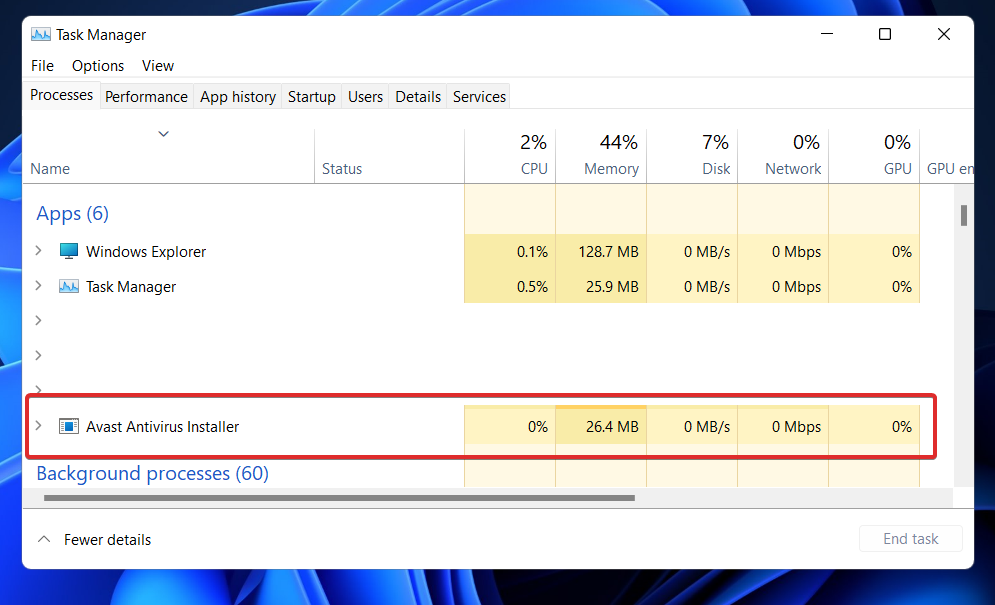
Ez a tevékenység vitathatatlanul szükséges ahhoz, hogy a rendszer biztonságban legyen a fenyegetésekkel szemben, de amikor ezek a tevékenységek a CPU 100 százalékát fogyasztják, a helyzet bosszantóvá válik.
Manuálisan és automatikusan is megoldható a túlzott CPU kihasználtság problémája. Ha viszont olyan megoldást keres, amellyel időt takaríthat meg, javasoljuk, hogy használja inkább az Advanced System Optimizert.
Ezzel az egykattintásos számítógép-tisztító és -optimalizáló megoldással a leggyakoribb Windows-problémák orvosolhatók. Ezenkívül kijavítja a hibás Windows rendszerleíró adatbázist, amely a 100 százalékos CPU-fogyasztás legjellemzőbb oka.
Ezen kívül visszanyerheti a tárterületet, optimalizálhatja a lemezterületet, kezelheti a rendszererőforrásokat, javíthatja a játék teljesítményét, és számos egyéb feladatot is elvégezhet.
Mivel az Avast's Behavior Shield hasznos eszköz, különösen a 2017-es verzió megjelenése után, azt javasoljuk, hogy hagyja bekapcsolva.
A víruskereső hibáit generáló hibák és hibák miatt azonban az ügyfelek könnyedén, minden nehézség nélkül kikapcsolhatják azt.
Hogyan javíthatom ki az Avast Behavior Shield magas CPU-használatát a Windows 11 rendszerben?
1. Frissítse a víruskeresőt
- Menj az Avasthoz. Ha már elindult, akkor a tálcán kell lennie. Kattintson duplán, és lépjen a Avast menü gomb.

- A legördülő menüből egyszerűen válassza ki a Beállítások választási lehetőség.

- Ezután menjen a Tábornok fület, és keresse meg a Frissítés gomb. A legújabb verzió két gombbal érkezik a frissítéshez. Ezen gombok egyike segít frissíteni a vírus adatbázis. A másik az, hogy frissítse a program.
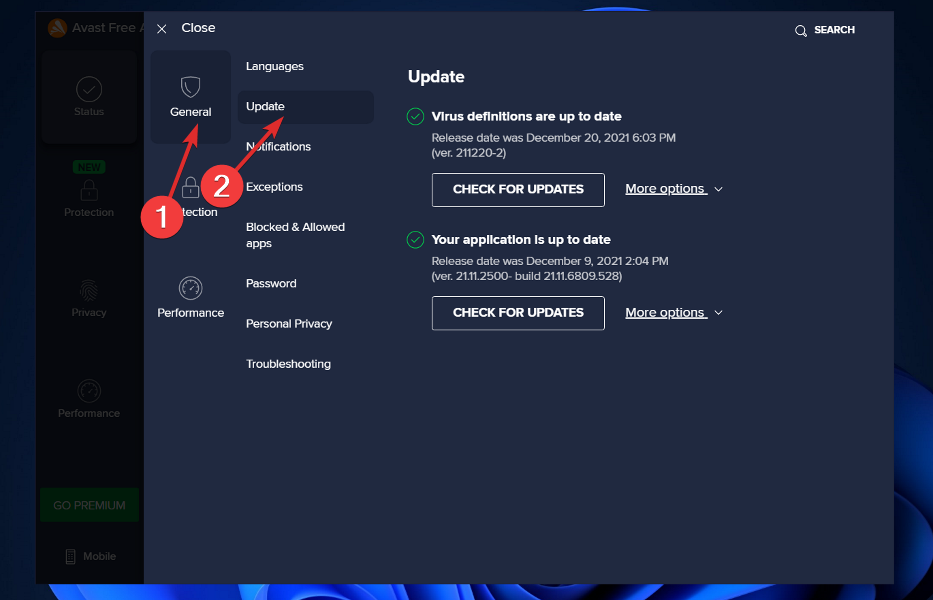
- Először frissítse a program majd térjen vissza a lehetőségekhez, és frissítse a adatbázis.
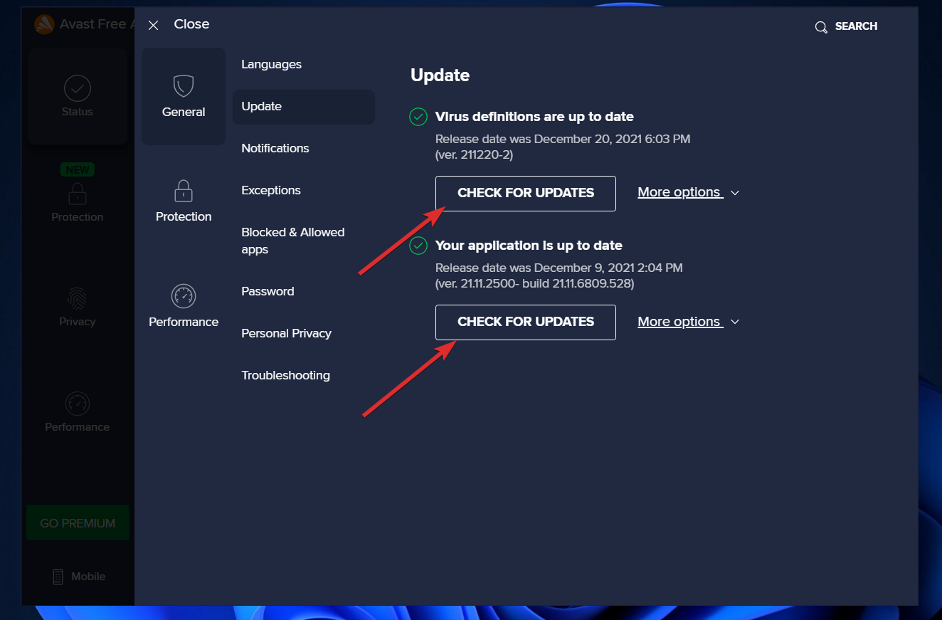
2. Használja a beépített hibaelhárítót
- Menj az Avasthoz. Ha elindul, megtalálja a tálcán. Kattintson duplán, és lépjen a Avast menü gomb.

- A legördülő menüből válassza ki a Beállítások választási lehetőség.

- Ezután menjen a Tábornok fület, és keresse meg a Hibaelhárítás gomb.
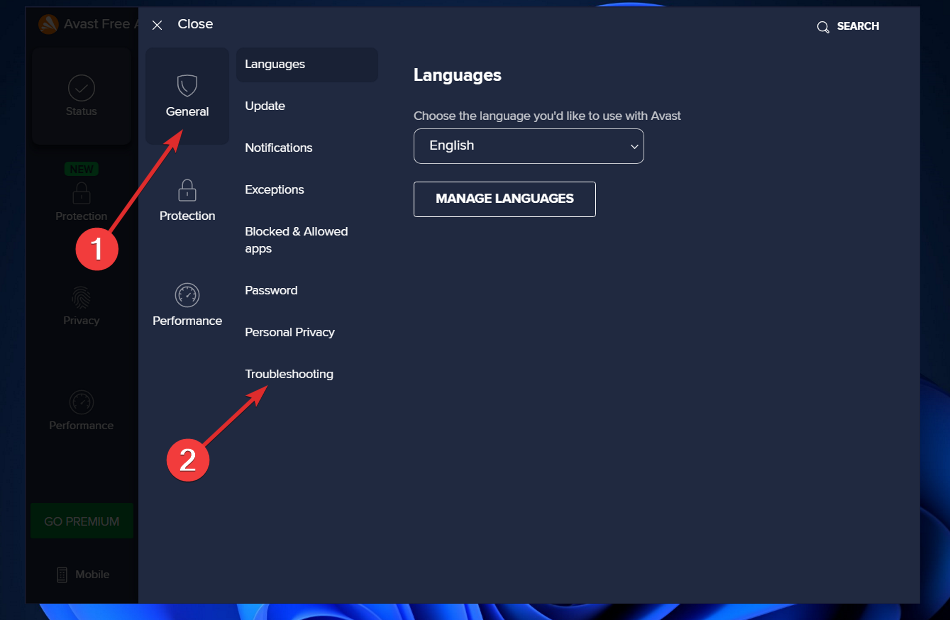
- Görgessen lefelé, amíg meg nem találja a zöldet Javítási alkalmazás gombra, és kattintson rá.
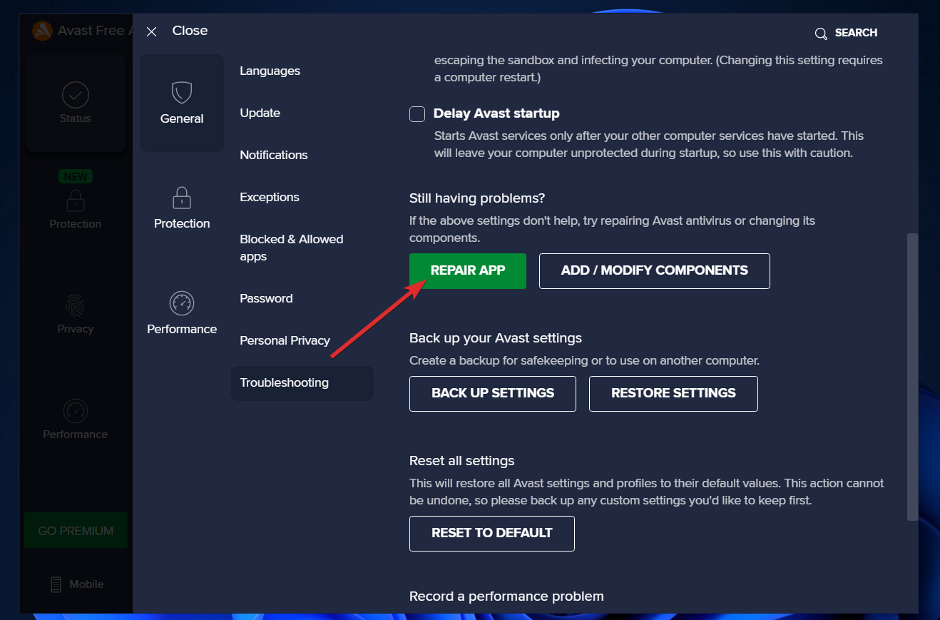
3. Használja a Parancssort
- megnyomni a ablakok + S gomb a megnyitásához Keresés bar, majd írja be cmd, és kattintson a jobb gombbal a legrelevánsabb találatra, hogy rendszergazdaként futtassa.

- Most írja be vagy illessze be a következő parancsot, és nyomja meg a gombot Belép:
C:/ProgramData/AvastSoftware/Avast
- Most meg kell nyitnia a avast5.ini fájlt. Miután megnyitotta, rá kell kattintania Beszúrás vagy írja be a következő parancsot a sorba:
[GrimeFighter]: ScanFrequency=999
4. A Mail Shield letiltása
- Menj az Avasthoz. Ha már elindult, akkor a tálcán kell lennie. Kattintson duplán, és lépjen a Avast menü gomb.

- Válaszd a Beállítások opciót a legördülő menüből.

- Most menjen a Védelem fület, majd válassza ki Core Shields és görgessen lefelé, amíg meg nem találja a Mail Shield választási lehetőség.
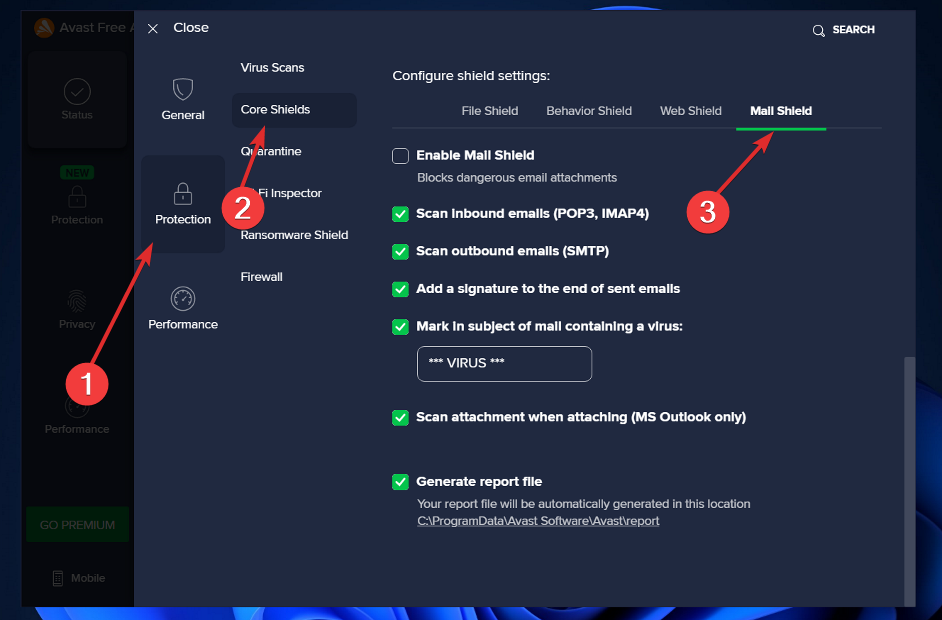
- Ha ezt megtette, törölje az összes lehetőség bejelölését. Letiltás közben kérheti, hogy mennyi időt kíván deaktiválni. Kattintson Határozatlan ideig. Ezzel végleg letiltja a levelezőpajzsot.
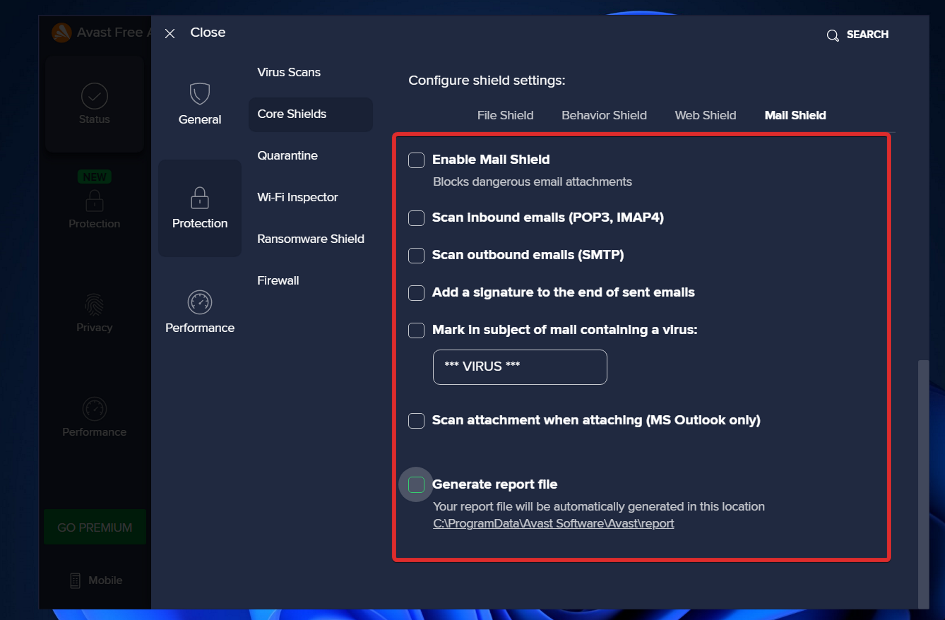
Most indítsa újra a számítógépet, hogy megbizonyosodjon arról, hogy a módosítások érvénybe léptek, majd ellenőrizze az Avast alkalmazást, és ellenőrizze, hogy a CPU továbbra is túlterhelt-e.
Mik az Avast előnyei és hátrányai?
Az Avast az egyik legszélesebb körben használt ingyenes víruskereső termék, amely ma elérhető, amit több millió felhasználója és világszerte elterjedt jelenléte is bizonyít. A Windows, a Windows Server, a Mac OS X és az Android készülékek mindegyikét támogatja az alkalmazás.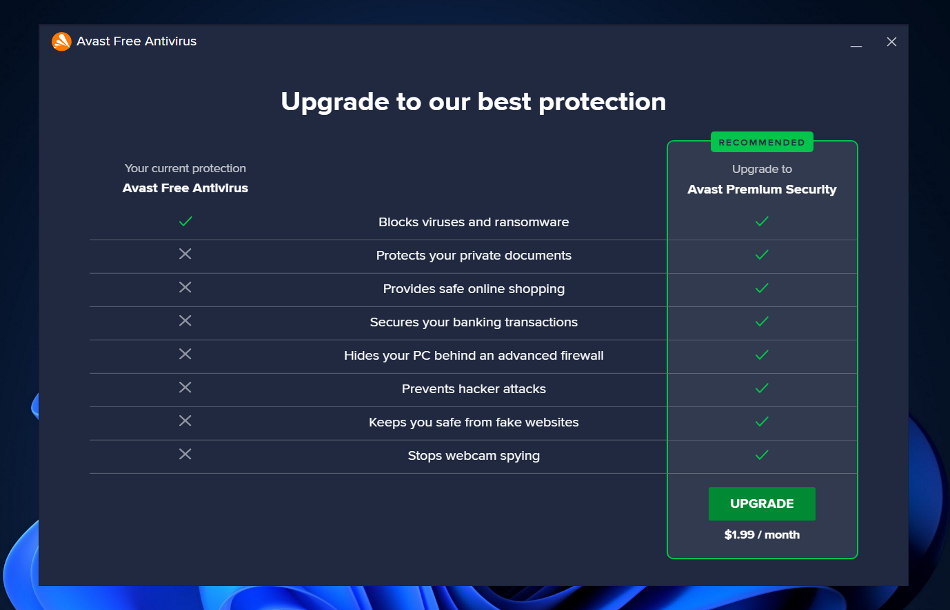
A közelmúltban végzett AV-Test kísérletek azt mutatták, hogy az Avast Antivirus ötből négyszer 5,5 pontot ért el a Teljesítmény szekcióban. Egyetlen tökéletes 6.0-s pontszámával ez az egyik legkönnyebb vírusirtó program PC-re.
2020-ban azonban az Avast botrányba keveredett, miután kiderült, hogy az üzletet eladták. Felhasználói millióinak személyazonosításra alkalmas adatait olyan technológiai és reklámcégeknek, mint pl Google.
További információkért és egyéb vírusirtó javaslatokért javasoljuk Tekintse meg bejegyzésünket a Windows 11 rendszerrel kompatibilis öt legjobb vírusirtóról.
Alternatív megoldásként megteheti Tekintse meg cikkünket a tíz legjobb alacsony CPU-használattal rendelkező víruskereső szoftverről hogy elkerüljük a számítógép későbbi lemaradását.
És végül a felhasználók profitáltak olvassa el útmutatónkat a magas CPU-használat kijavításáról a Windows 11 rendszerben. Mindenképpen vess egy pillantást rá is!
Ossza meg velünk az alábbi megjegyzések részben, hogy melyik megoldás vált be a legjobban az Ön számára, valamint hogy milyen vírusirtót fog továbbra is használni.
![A Microsoft OneDrive telepítése magas processzorhasználatot vált ki [Teljes javítás]](/f/98eaf00070d3253893b775cd0a6695a0.jpg?width=300&height=460)

